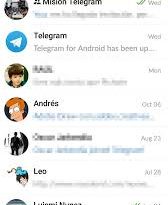Trabajando con aplicaciones de mensajería
¿Cómo pasar mis conversaciones de WhatsApp a otro teléfono?
¿Conoces este nuevo sistema de mensajería instantánea que ha llegado para quedarse en el día a día de los usuarios? Lo más probable es que ya hayas tenido la oportunidad de disfrutar de sus servicios. Por ello, también has de saber que cuando cambias de teléfono resulta incómodo perder los chats y los grupos. Para que no tengas que pasar más por eso te enseñaremos cómo pasar mis conversaciones de Whatsapp a otro teléfono.
¿Por qué mis conversaciones no aparecen automáticamente?
Como cada número de Whatsapp está asociado a un usuario particular, uno podría imaginar que este proceso ocurra automáticamente. Esto, claro está, cuando cambiamos el teléfono pero mantenemos el mismo número.
Sin embargo, al momento de descargar Whatsapp en el nuevo teléfono, las conversaciones quedan en el anterior. Después de todo, no se guardan en la nube sino en la memoria del dispositivo.
Este es el motivo por el cual este proceso no ocurre automáticamente. Por ello, si queremos conservar nuestros grupos y chats, entonces deberemos tomar medidas previsivas.
¿Cómo pasar mis conversaciones de Whatsapp a otro teléfono?
Para comenzar, con este proceso, tendrás que realizar algunas acciones en el teléfono antiguo. Por ello, te recomendamos no desecharlo hasta que hayas terminado por completo el proceso de traspaso.
Si quieres aprender cómo pasar mis conversaciones de Whatsapp a otro teléfono, solo tendrás que seguir estos pasos:
- Abrir Whatsapp en el teléfono antiguo.
- Ingresar a Ajustes > Chats > Copia de seguridad.
- Presiona la opción Guardar para que tus datos se almacenen en la nube (te pedirá tener una cuenta de Google Drive para ello).
- Aprovecha para estipular la temporalidad de la copia de seguridad (Diaria, semanal o mensual).
- Instala la aplicación Whatsapp en el nuevo celular.
- Afilia tu número de teléfono.
- La aplicación confirmará dicho número y te preguntará si quieres cargar la última copia de seguridad de la nube.
- Acepta
- ¡Listo! Te tendrás todos tus grupos y conversaciones en tu nuevo dispositivo móvil.
Ventajas de las copias de seguridad de Whatsapp
Además de los beneficios que estas traen a la hora de cambiar de teléfono, también son una buena forma de evitar accidentes. De este modo, si borras alguna por error, puedes contar con que tendrás el respaldo en la nube. Asimismo, en caso de robo o hurto no tendrás que preocuparte por ninguna pérdida de información.
¡Seguridad en Telegram protege tus conversaciones!
¿Has llegado a oír sobre esta plataforma de telecomunicaciones que ha llegado para plantarle la competencia a Whatsapp? Lo más probable es que sí y que ya conozcas algunas de las ventajas que te ofrece. Sin embargo, ¿sabes de la opciones de privacidad que esta tiene? Quédate con nosotros y descubre cómo la seguridad en Telegram protege tus conversaciones.
¿Cómo funciona Telegram?
Telegram funciona como una plataforma de mensajería instantánea tal cual como Whatsapp. A través de él, los usuarios pueden comunicarse a través de conversaciones privadas o de diversos grupos.
De este modo, tienen la oportunidad de comunicarse con todos sus contactos con rapidez y facilidad. Sobra destacar que esta se trata de una app que puede ser usada tanto en teléfonos como en computadoras.
¿Qué me ofrece Telegram?
Sobre esto último, vale la pena destacar un elemento que distancia a Telegram de Whatsapp. Dicho valor agragado es la posibilidad de utilizar esta plataforma sin tenerla en tu teléfono móvil.
De esta manera, el disponer o no de la aplicación en tu teléfono, no es un requisito obligatorio para usar la app. En consecuencia, este sistema se ha convertido en una alternativa mucho más inclusiva.
¿Cómo proteger la app con contraseña?
Como estás en este post con la finalidad de aprender sobre cómo la seguridad en Telegram protege tus comunicaciones, queremos plantearte dos alternativas. La primera consiste en colocarle un PIN de seguridad a la app, para lo cual deberás seguir los siguientes pasos:
- Abre la aplicación Telegram.
- Presiona en el Menú.
- Selecciona Ajustes.
- Entra en Configuración.
- Ingresa a Privacidad y Seguridad.
- Ve a Código de acceso y configura tu PIN de seguridad.
¿Cómo activar la protección de una conversación?
Así como cuentas con la opción de proteger toda la app, es posible que solo te interese mantener privada una conversación. Para esos casos puedes seguir las siguientes instrucciones:
- Ingresar a tu cuenta de Telegram
- Ve a Ajustes.
- Entra a Privacidad y seguridad.
- Ubica la opción Código de acceso, allí podrás configurar la contraseña y las opciones avanzadas para poder aplicarla.